虚拟光驱软件怎么用-虚拟光驱软件使用步骤
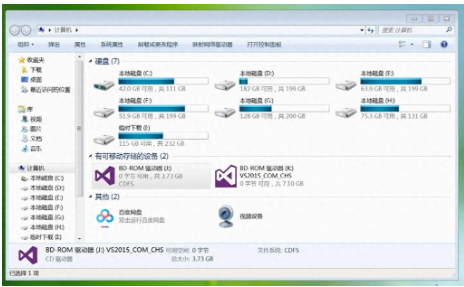
虚拟光驱软件的使用方法通常比较简单,以下是通用的步骤:
1. **下载并安装虚拟光驱软件**:
- 从官方网站或可信的下载平台下载虚拟光驱软件(如DAEMON Tools、Alcohol 120%、UltraISO等)。
- 运行安装程序,按照提示完成安装。
2. **打开虚拟光驱软件**:
- 安装完成后,双击桌面图标或从开始菜单中打开虚拟光驱软件。
3. **加载ISO文件**:
- 在软件界面中,找到“加载”或“挂载”选项,通常是一个光盘图标或“加载”按钮。
- 点击“加载”按钮后,会弹出一个文件选择对话框。
- 浏览到你要加载的ISO文件,选中它并点击“打开”或“确定”。
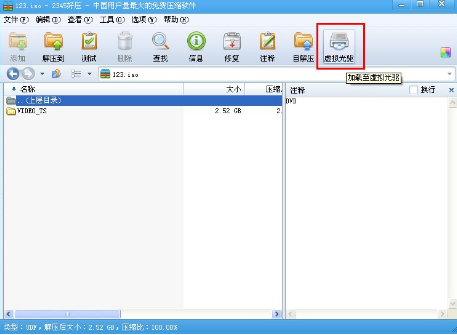
4. **使用虚拟光驱**:
- 加载完成后,你可以在“我的电脑”或“此电脑”中看到一个新的光驱图标,这个图标代表虚拟光驱。
- 双击这个光驱图标,即可打开ISO文件的内容,就像使用物理光驱一样。
- 你可以浏览、复制或运行ISO文件中的内容,例如安装软件或播放媒体文件。
5. **卸载ISO文件**:
- 使用完ISO文件后,你可以通过虚拟光驱软件卸载它。
- 在软件界面中,找到“卸载”或“弹出”选项,点击它即可卸载ISO文件。
- 你也可以在“我的电脑”中右键点击虚拟光驱图标,选择“弹出”或“卸载”。
6. **关闭虚拟光驱软件**:
- 如果不再需要使用虚拟光驱,可以关闭软件。
- 在任务栏中找到虚拟光驱软件的图标,右键点击它并选择“退出”或“关闭”。
注意事项:
- 确保你下载的ISO文件是完整且无病毒的。
- 不同的虚拟光驱软件可能有不同的界面和操作方式,但基本步骤大致相同。
- 如果你在使用过程中遇到问题,可以参考软件的帮助文档或在线教程。
希望这些步骤能帮助你顺利使用虚拟光驱软件!
大米软件园版权声明:以上内容均为本站原创,未经允许不得转载!










